V-ați confruntat vreodată cu acele ferestre pop-up alarmante pe iPhone, care anunță un așa-zis „avertisment de virus”? Aceste mesaje sunt, de obicei, tactici folosite de persoane cu intenții malițioase sau de hackeri. Scopul lor? Să vă determine să dezvăluiți informații personale sau, chiar mai rău, să instalați certificate dăunătoare pe dispozitivul dvs. iPhone. Dacă odată astfel de alerte erau rare, acum par să se înmulțească alarmant. Vestea bună este că există metode simple pentru a le contracara. În acest articol, vom explora cum să eliminați alertele false de securitate Apple de pe iPhone.
Cum să Eliminați Alertele de Securitate Apple Falsificate de pe iPhone (2024)
Cum Să Scăpați de Alertele False de Securitate pe iOS și iPadOS
1. Închideți Imediat Filele Suspecte
În momentul în care primiți un avertisment de securitate, evitați să interacționați cu acesta. Nu apăsați pe alertă și nici pe butonul de închidere. Cea mai eficientă metodă de a gestiona aceste ferestre pop-up malițioase este să închideți imediat fila browserului care le-a generat.
- Accesați Centrul de Control (fie glisând în jos din colțul superior, fie glisând în sus din partea de jos a ecranului) și activați Modul Avion prin atingerea pictogramei specifice.
- Apoi, deschideți Safari și accesați pictograma File, situată în colțul din dreapta jos. Ulterior, închideți fila problematică apăsând butonul „X” din colțul din dreapta sus al acesteia.
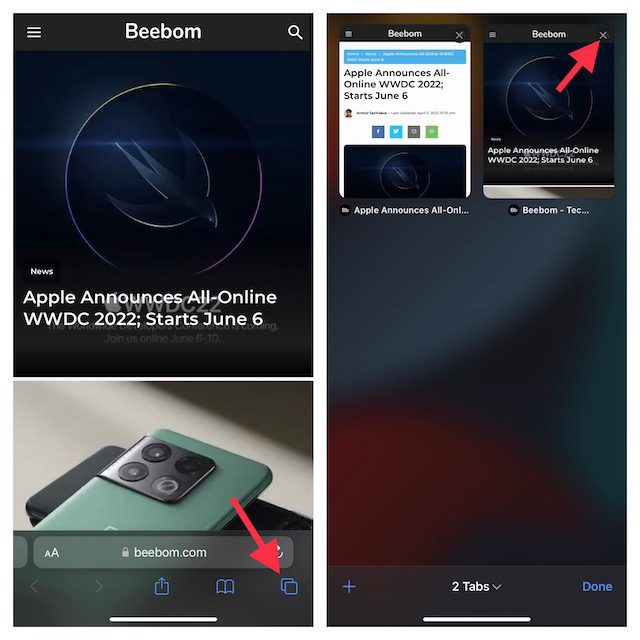
2. Eliminați Cookie-urile Site-urilor Suspecte
Browserul Safari oferă opțiunea de a șterge cookie-urile specifice unui anumit site, fără a fi necesară curățarea întregului istoric de navigare. Această funcționalitate permite o gestionare mai precisă a datelor stocate de site-uri.
- Navigați la aplicația Setări pe iPhone sau iPad, apoi selectați Safari și Avansat.
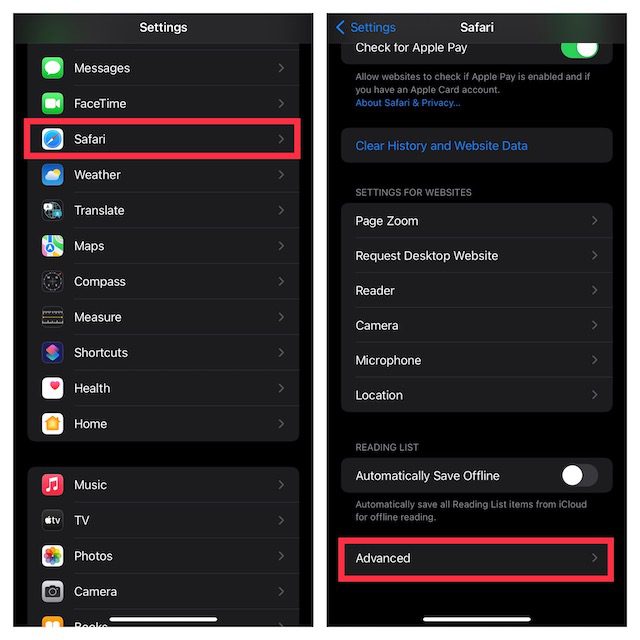
- Apoi, accesați Date site și atingeți Editați, aflat în colțul din dreapta sus al ecranului.
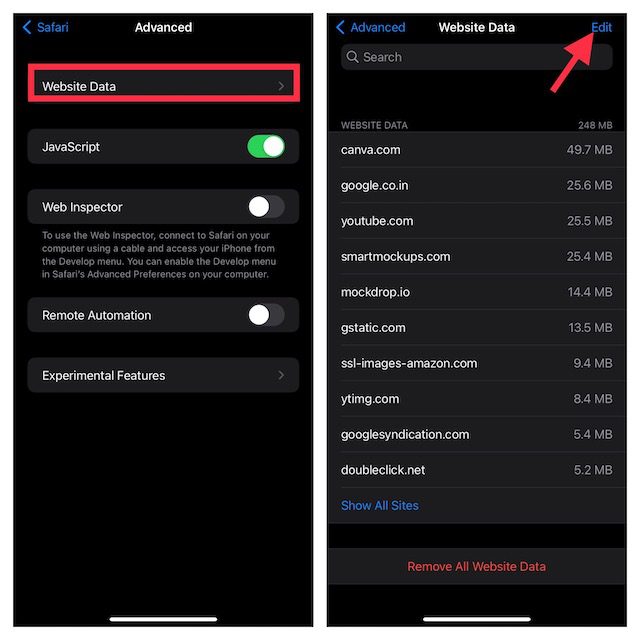
- Selectați cookie-ul pe care doriți să îl eliminați și apăsați Șterge. Confirmați acțiunea apăsând Terminat în colțul din dreapta sus.
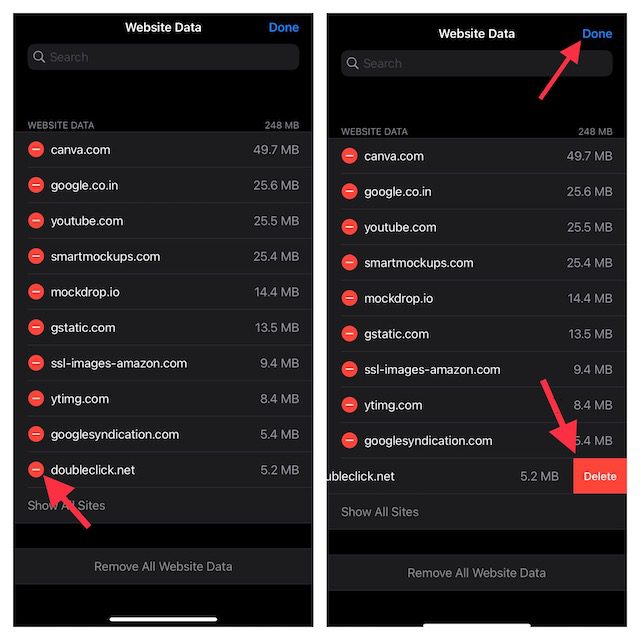
Pentru a evita reapariția ferestrelor pop-up nedorite, activați funcția de blocare a ferestrelor pop-up, inclusă în Safari.
- În aplicația Setări, accesați Safari și asigurați-vă că butonul de lângă Blocare ferestre pop-up este activat.
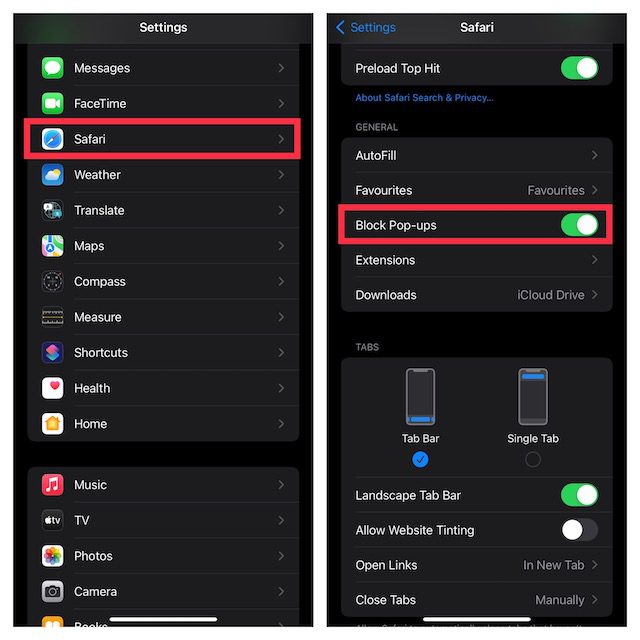
4. Blocați Avertismentele Site-urilor Frauduloase
Safari dispune de o opțiune integrată care permite blocarea avertismentelor de la site-uri frauduloase. Este recomandat să utilizați această funcție de securitate pentru a vă proteja de alerte false.
- Deschideți aplicația Setări pe iPhone sau iPad -> Safari și activați comutatorul Avertizare site fraudulos.
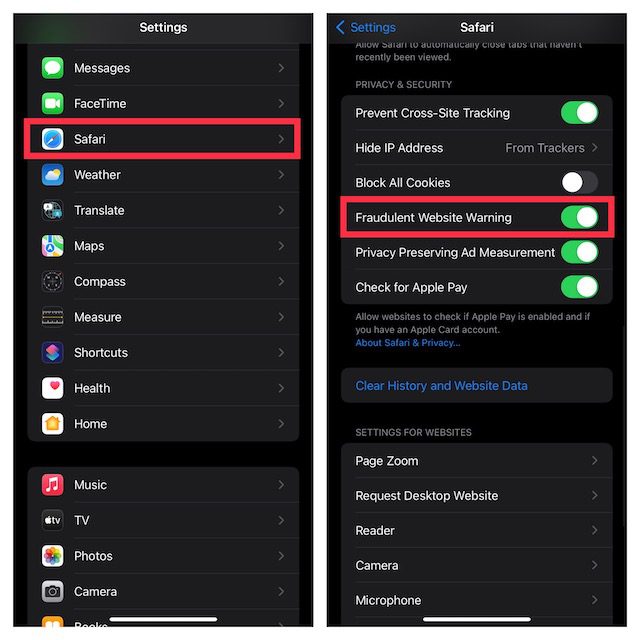
5. Utilizați Modul Cititor pentru a Evita Reclamele și Ferestrele Pop-up Nedorite
Modul Cititor este o funcție utilă a browserului Safari, care îmbunătățește experiența de lectură prin eliminarea reclamelor și a ferestrelor pop-up. Puteți alege să activați automat Modul Cititor pentru toate site-urile web sau doar pentru anumite pagini, în funcție de preferințe.
Activarea Modului Cititor pentru anumite site-uri:
- Deschideți Safari pe iPhone sau iPad, navigați la pagina web unde doriți să activați Modul Cititor.
- Atingeți butonul aA din partea de jos a ecranului și selectați Afișează cititorul.
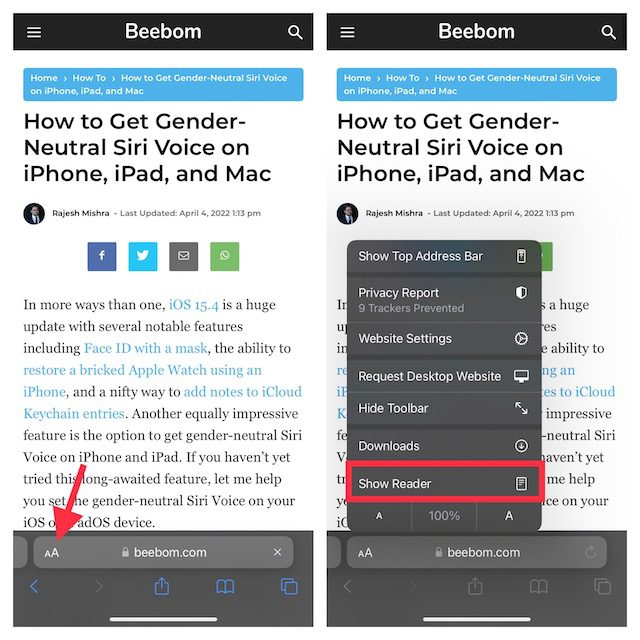
Activarea automată a Modului Cititor pentru toate site-urile:
- Accesați Setări -> Safari -> derulați la secțiunea Setări pentru site-uri web și selectați Reader.
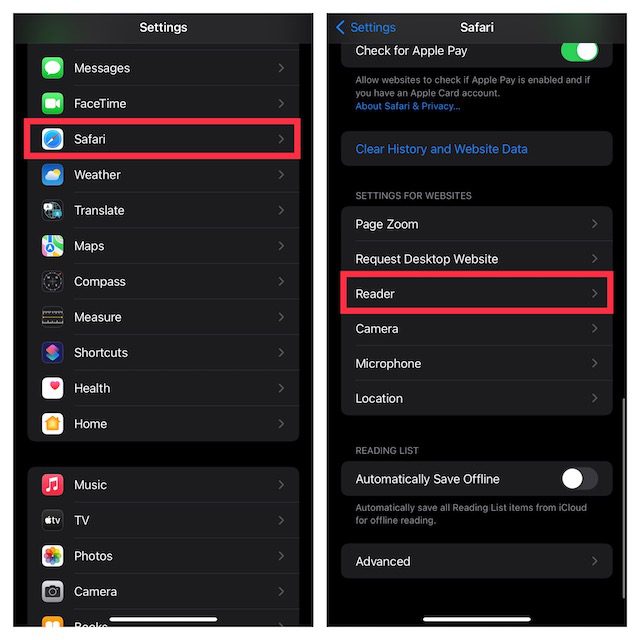
- Activați comutatorul Toate site-urile web.
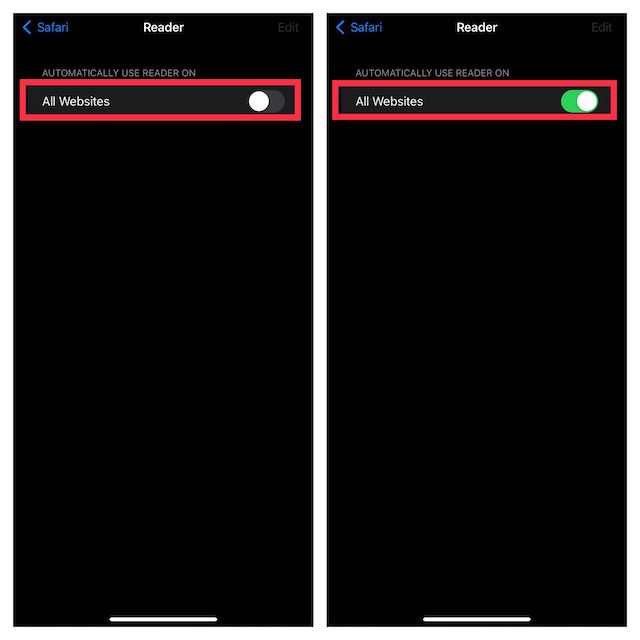
6. Blocați Site-urile Dubioase
Funcția Timp de ecran vă permite să blocați anumite site-uri web pe iPhone. Această funcție este utilă atât pentru protejarea minorilor de conținut nepotrivit, cât și pentru a evita accesul la site-uri dăunătoare.
- Accesați Setări -> Timp de ecran -> Restricții conținut și confidențialitate.
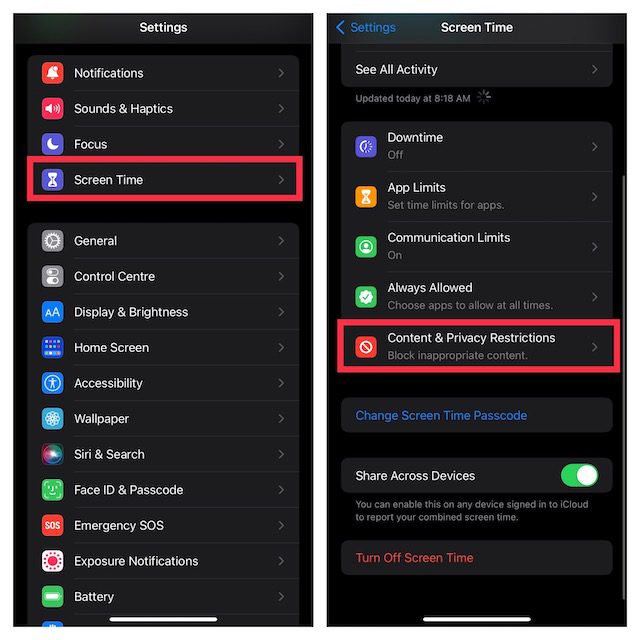
- Asigurați-vă că Restricții conținut și confidențialitate este activat. Apoi, accesați Restricții conținut și selectați Conținut web.
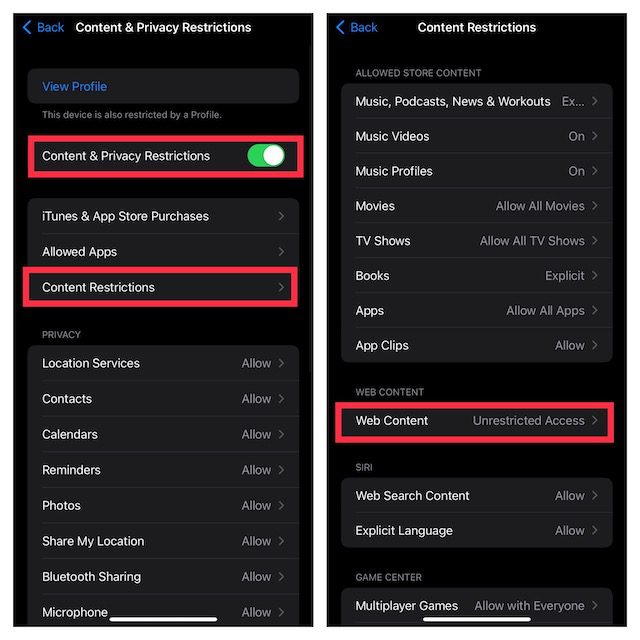
- Alegeți Limitează conținutul pentru adulți. În secțiunea Nu permiteți niciodată, atingeți Adaugă site web și introduceți adresa site-ului pe care doriți să îl blocați.
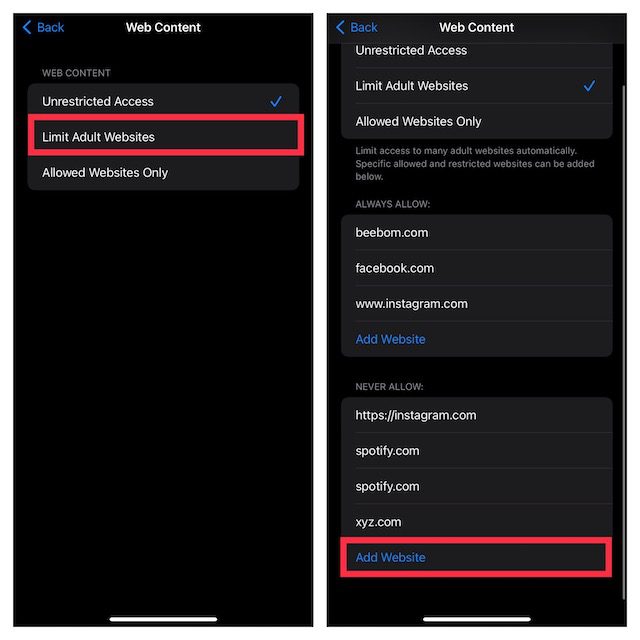
Site-urile adăugate în această listă nu vor mai fi accesibile de pe dispozitiv. Puteți modifica oricând aceste setări, revenind la opțiunea Timp de ecran.
Notă:
Raportați Alertele False de Securitate către Apple
Puteți raporta mesajele și email-urile suspecte către reportphishing@apple.com și abuse@apple.com. Apelurile telefonice spam pot fi raportate către FTC și autoritățile locale.
Pentru mai multe informații despre cum să recunoașteți și să raportați înșelătoriile și tentativele de phishing, accesați site-ul web Apple.
Mențineți Alertele False de Securitate Apple Departe de iPhone sau iPad
Acestea sunt metodele prin care puteți evita și elimina alertele de securitate false de pe iPhone. Chiar dacă, în majoritatea cazurilor, aceste alerte pop-up sunt generate de site-uri dubioase, uneori și site-uri legitime pot fi compromise de hackeri. De aceea, este recomandat să nu interacționați niciodată cu astfel de ferestre pop-up, indiferent de site-ul care le afișează. Vizitați numai site-uri de încredere și evitați descărcarea de fișiere din surse necunoscute. V-ați confruntat vreodată cu astfel de alerte? Împărtășiți experiența dvs. în secțiunea de comentarii de mai jos.